电脑屏幕变得很模糊不清怎么办 电脑屏幕显示模糊
更新时间:2024-07-25 14:54:26作者:xiaoliu
电脑屏幕在使用中出现模糊不清的情况时,可能是由于屏幕分辨率设置不正确、显示器连接线松动、屏幕灰尘过多或显示器老化等原因引起的,为了解决这个问题,可以尝试调整屏幕分辨率、重新连接显示器线缆、清洁屏幕表面或考虑更换新的显示器。通过这些简单的方法,可以有效地解决电脑屏幕模糊的情况,让我们的使用体验更加顺畅。
方法如下:
1.打开我们的电脑,进入到电脑桌面,在桌面右下角点击“开始”按钮。
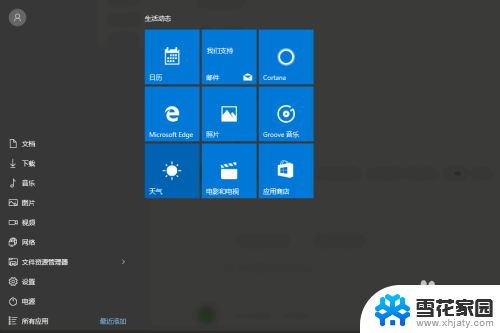
2.点击“开始”按钮后,打开开始菜单,在菜单里选择“设置”,打开电脑的“设置”弹窗。
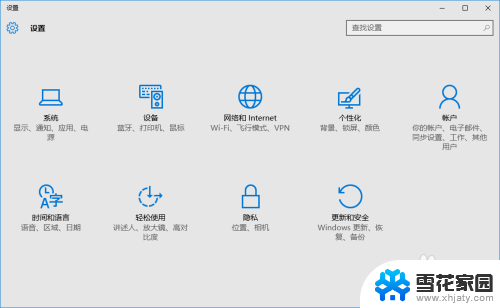
3.在“设置”里选择“系统”选项,打开我们电脑的“系统”设置弹窗。
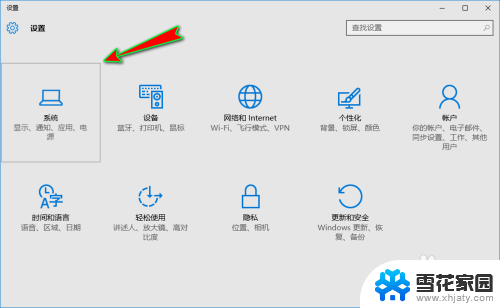
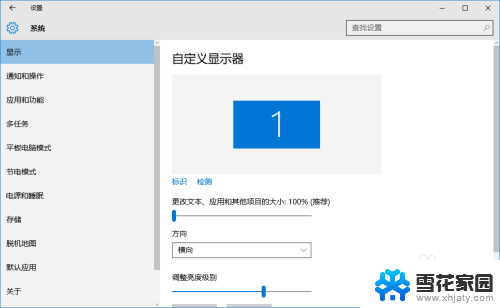
4.接着,我们在弹窗左侧菜单栏中选择“显示”选项。然后在右侧将滚动条拖动到最下方,找到并点击“高级显示设置”选项。
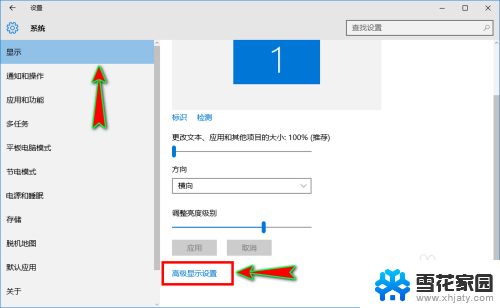
5.打开“高级显示设置”弹窗之后,我们在弹窗底部继续找到并点击“显示适配器属性”选项。
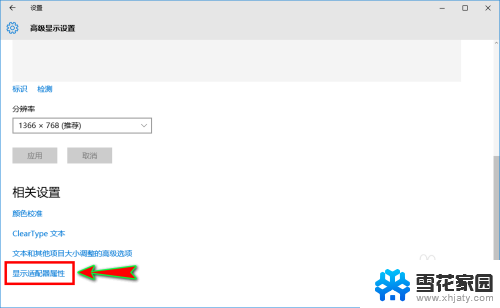
6.点击后就会弹出“显示适配器弹窗”,在弹窗顶部菜单中我们直接选择“适配器”选项。然后点击下面的“列出所有模式”按钮。
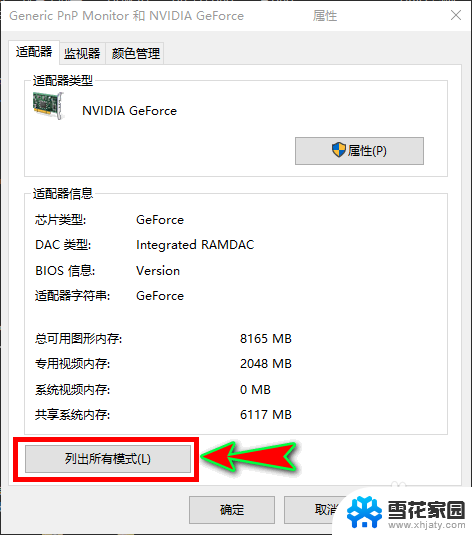
7.点击后就会弹出“列出所有模式”弹窗,在弹窗里我们选择自己电脑显示器的最高分辨率和最高刷新率即可。一般默认在最后一个,选择好之后点击“确定”就行了。
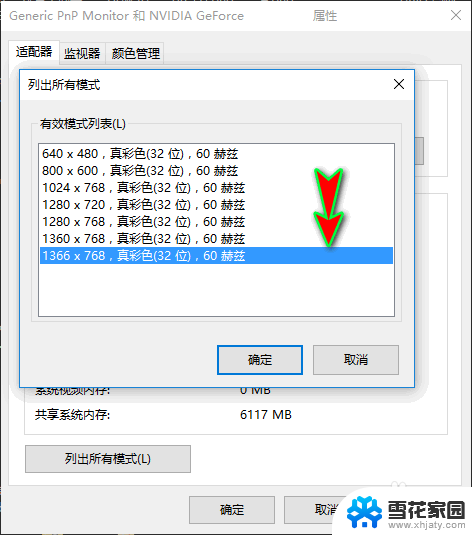
以上是解决电脑屏幕变得模糊的全部内容,如果您需要,您可以按照以上步骤进行操作,希望对您有所帮助。
电脑屏幕变得很模糊不清怎么办 电脑屏幕显示模糊相关教程
-
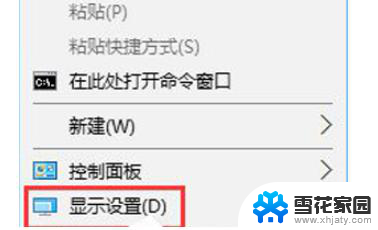 显示器很模糊怎么调 显示器显示不清晰怎么办
显示器很模糊怎么调 显示器显示不清晰怎么办2023-12-29
-
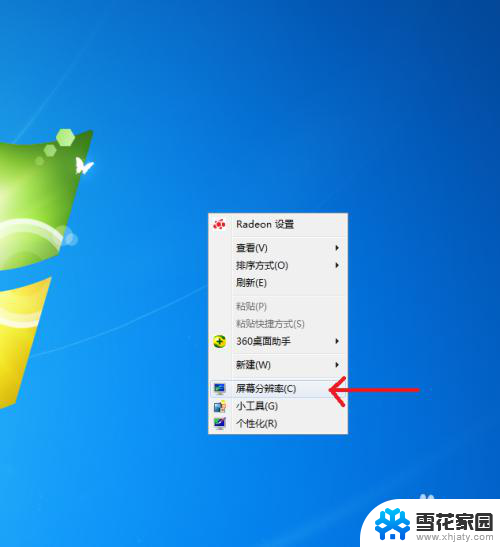 显示器模糊是显卡的问题还是显示器 电脑屏幕显示模糊怎么解决
显示器模糊是显卡的问题还是显示器 电脑屏幕显示模糊怎么解决2024-07-31
-
 图片放到word变模糊了 word文档中插入图片后变模糊怎么办
图片放到word变模糊了 word文档中插入图片后变模糊怎么办2024-06-05
-
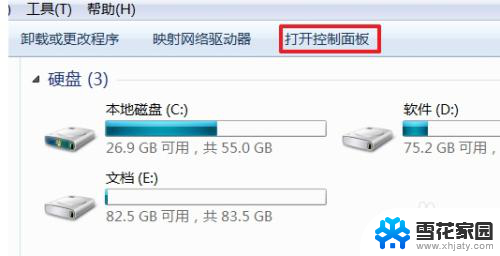 笔记本电脑突然屏幕很暗 笔记本电脑屏幕突然变得暗
笔记本电脑突然屏幕很暗 笔记本电脑屏幕突然变得暗2024-03-25
- 苹果桌面怎么显示时间 苹果手机桌面时间显示模糊不清
- 电脑显示睡眠模式黑屏 电脑进入睡眠模式后屏幕黑屏
- 图片打印出来字体模糊不清怎么解决 打印机打印字体模糊解决方案
- 截图太模糊了怎么办 怎样用截屏软件截高清图
- 电脑突然变得很慢很卡怎么办 电脑突然变得很慢怎么调整
- 电脑屏幕显示进入省电模式怎么办 显示器怎么进入省电模式
- 电脑微信设置文件保存位置 微信电脑版文件保存位置设置方法
- 增值税开票软件怎么改开票人 增值税开票系统开票人修改方法
- 网格对齐选项怎么取消 网格对齐选项在哪里取消
- 电脑桌面声音的图标没了 怎么办 电脑音量调节器不见了怎么办
- 键盘中win是那个键 电脑键盘win键在哪个位置
- 电脑如何连接隐藏的wifi网络 电脑如何连接隐藏的无线WiFi信号
电脑教程推荐